解决电脑上网错误DNS设置的方法(如何修复电脑上网出现的DNS错误)
在我们使用电脑上网时,经常会遇到一些网络连接问题,其中之一就是DNS设置错误。DNS(DomainNameSystem)是将域名转换成IP地址的系统,如果DNS设置有误,就会导致无法正确访问网页。本文将介绍解决电脑上网错误DNS设置的方法。
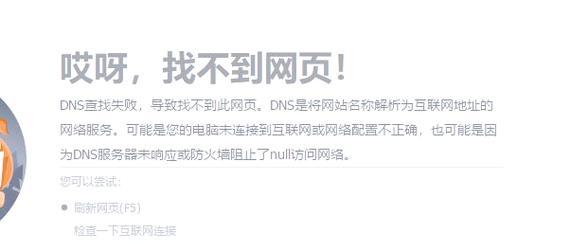
标题和
1.什么是DNS设置错误?
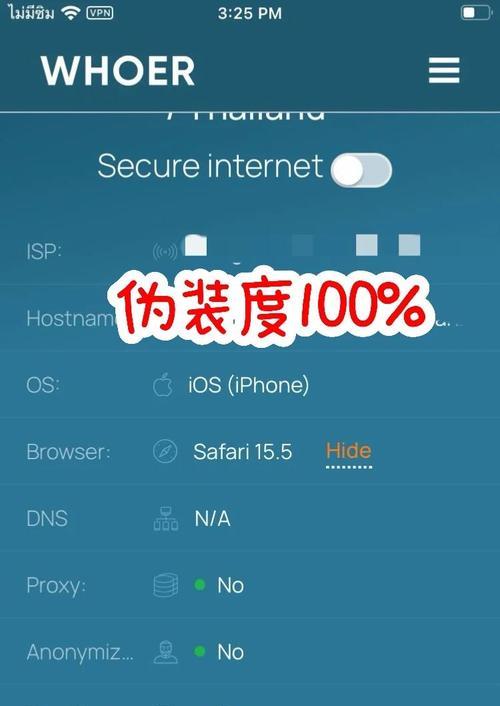
当我们在浏览器中输入一个网址,电脑会自动查询DNS服务器,将域名转换成对应的IP地址,但如果DNS设置有误,电脑无法正确找到对应的IP地址,就会出现DNS设置错误。
2.常见的DNS设置错误有哪些?
常见的DNS设置错误包括无法解析域名、DNS服务器未响应、DNS污染等。每种错误都有不同的解决方法。
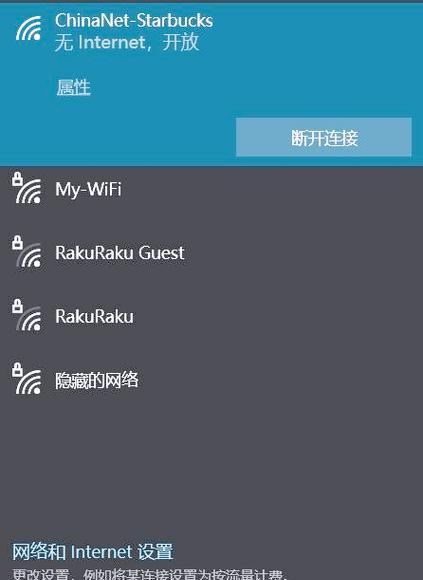
3.如何检查电脑的DNS设置是否正确?
在Windows系统中,可以通过打开控制面板,点击网络和Internet选项,选择网络和共享中心,在左侧菜单中选择更改适配器设置,找到正在使用的网络连接,右键点击属性,在弹出的窗口中找到Internet协议版本4(TCP/IPv4),点击属性,可以查看和修改DNS设置。
4.修改电脑的DNS设置方法自动获取DNS服务器地址
在网络连接属性中,选择自动获取DNS服务器地址,这样电脑会自动从网络提供商获取DNS服务器的IP地址,确保正确的DNS设置。
5.修改电脑的DNS设置方法手动设置DNS服务器地址
在网络连接属性中,选择手动设置DNS服务器地址,并输入正确的DNS服务器IP地址,可以通过向网络提供商咨询或在网络上搜索获取可用的DNS服务器地址。
6.修改电脑的DNS设置方法使用公共DNS服务器
如果网络提供商的DNS服务器不稳定或有问题,可以尝试使用一些公共的DNS服务器,如Google的8.8.8.8和8.8.4.4,或者OpenDNS的208.67.222.222和208.67.220.220。
7.如何解决DNS服务器未响应的问题?
当电脑上网时出现DNS服务器未响应的问题,可以尝试重启路由器或者更换连接的Wi-Fi信号源,也可以尝试刷新DNS缓存。
8.如何解决DNS污染的问题?
DNS污染是指恶意篡改DNS服务器返回的IP地址,导致用户访问到错误的网站。解决这个问题可以通过使用加密的DNS服务、安装防火墙软件以及定期清理计算机中的恶意软件。
9.如何避免电脑上网DNS设置错误?
为了避免电脑上网出现DNS设置错误,建议及时更新电脑系统和浏览器版本,安装杀毒软件和防火墙,并定期清理计算机中的垃圾文件。
10.什么情况下需要重启电脑来解决DNS设置错误?
有时候修改DNS设置后,需要重启电脑才能使新的DNS设置生效,这样就可以解决一些复杂的DNS设置错误。
11.如何识别电脑上网问题是DNS设置错误导致的?
当电脑无法访问特定网页,或者访问速度很慢,可以尝试使用其他设备上网,如果其他设备可以正常上网,就说明问题很可能是DNS设置错误导致的。
12.为什么修改DNS设置后还是无法解决问题?
有时候修改DNS设置后仍然无法解决问题,可能是因为网络提供商限制了对外部DNS服务器的访问,这时可以联系网络提供商寻求帮助。
13.如何保护电脑上网安全?
除了修复DNS设置错误外,保护电脑上网安全也非常重要,建议安装杀毒软件、防火墙,并定期更新软件和系统补丁。
14.DNS设置错误对网速有影响吗?
DNS设置错误会导致网速变慢,因为电脑无法正确解析域名,无法连接到正确的服务器。
15.
DNS设置错误是电脑上网常见的问题,通过检查和修改电脑的DNS设置,可以解决许多网络连接问题。同时,保护电脑上网安全也是非常重要的,确保计算机的软件和系统都是最新版本,并定期清理垃圾文件。
作者:游客本文地址:https://www.63n.cn/post/11479.html发布于 今天
文章转载或复制请以超链接形式并注明出处63科技网
